Hostwinds Tutoriels
Résultats de recherche pour:
Table des matières
Comment utiliser SSH pour se connecter à un serveur distant
Mots clés: Cloud Servers
Comment puis-je me connecter au serveur via SSH?
Le guide suivant est un didacticiel sur l'accès de votre serveur Cloud, VPS ou dédié via SSH via la ligne de commande.
Connexion avec Windows
- Tout d'abord, vous devrez installer un client SSH sur votre ordinateur.
- Pour Windows, vous pouvez utiliser Mastic. Pour les systèmes d'exploitation Linux et Mac, vous pouvez utiliser le terminal intégré.
- Ensuite, vous devrez vérifier votre courrier électronique de bienvenue, qui inclura la propriété intellectuelle dédiée de votre serveur.
- Saisissez cette adresse IP dans le champ Nom d'hôte.
- Si vous disposez déjà d'un domaine associé à ce serveur, vous pouvez également l'utiliser.
- Ensuite, vous voudrez vous assurer que le port est défini sur votre port SSH. Par défaut, ceci est 22.
- Si vous avez modifié cette opération manuellement ou payée pour Hostwinds Windshield Security Service, le port sera différent.
- Une fois que vous avez des informations dans les champs indiqués, vous cliquez sur le bouton "Ouvrir" pour commencer votre session SSH.
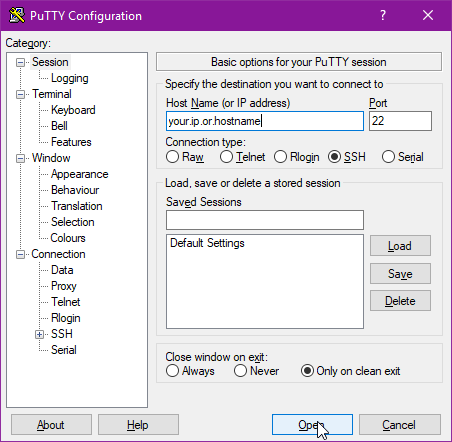
Une fois que vous avez cliqué sur "Ouvrir" une nouvelle fenêtre s'ouvrira.Selon le système d'exploitation, il vous demandera de votre nom d'utilisateur / nom d'utilisateur, puis de votre mot de passe.Veuillez noter que la zone de mot de passe ne sera pas mise à jour au fur et à mesure que vous le tapez. Ceci est une mesure de sécurité.Une fois le mot de passe saisi, appuyez sur ENTRERE pour authentifier.
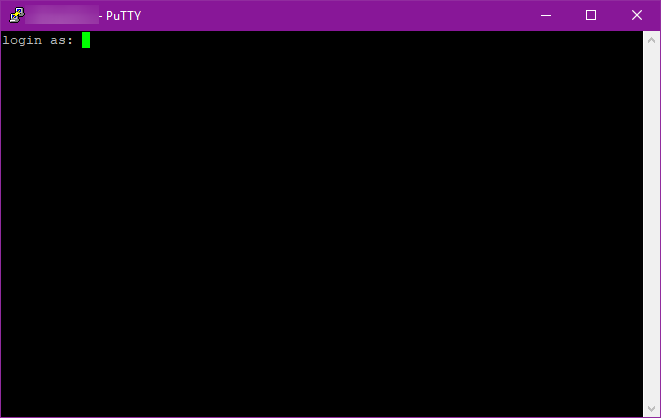
Si vous avez enregistré une clé SSH privée sur votre ordinateur et non configuré ce via Cloud Control pour être ajouté automatiquement lors de la connexion à une nouvelle instance, vous souhaitez charger la session que vous avez créée et accédez à SSH> auth> Parcourez votre ordinateur pour votre ordinateur. Clé privée. Ensuite, revenez à la session et enregistrez ces paramètres pour charger votre clé privée.
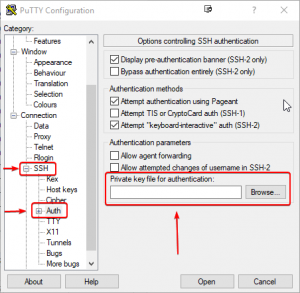
Vous êtes maintenant connecté à votre serveur via SSH!
Connexion avec Mac et Linux
Si vous vous connectez via SSH à partir d'un ordinateur Mac ou de Linux, vous devez ouvrir votre terminal sur votre périphérique respectif et utiliser la commande suivante:
ssh username@ipaddress
Par exemple:
ssh root@1.2.3.4
Cela ouvrira une connexion SSH et vous serez invité à entrer votre mot de passe. Si vous rencontrez des problèmes, nous sommes toujours heureux de vous aider 24/7/365.
Écrit par Hostwinds Team / décembre 13, 2016
